
Понякога се стартират твърди дискове на компютритепроизвеждат различни грешки. В този случай трябва да проверите твърдия диск. В тази статия ще разгледаме проблемите, които могат да причинят този процес, както и какъв софтуер съществува за диагностициране на този проблем.
Файловые системы, использующиеся в ОС семейства Windows са доста несъвършени, което в много случаи води до различни грешки на твърдите дискове, които ви принуждават да извършите проверка на твърдия диск.
Това не означава, че всичко е наред в други системи. Такива проблеми могат да бъдат навсякъде. Но в други системи основната им причина е, че твърдият диск "започва да се руши".
Особено критични грешки за root илисистемен диск, така че за да съхранявате важна информация, използвайте различен раздел на твърдия диск. Не забравяйте периодично да архивирате тези данни, които може да са необходими в бъдеще и които може да не бъдат възстановени, когато този информационен магазин не успее.
Помислете за основните програми за проверка на твърдия диск.
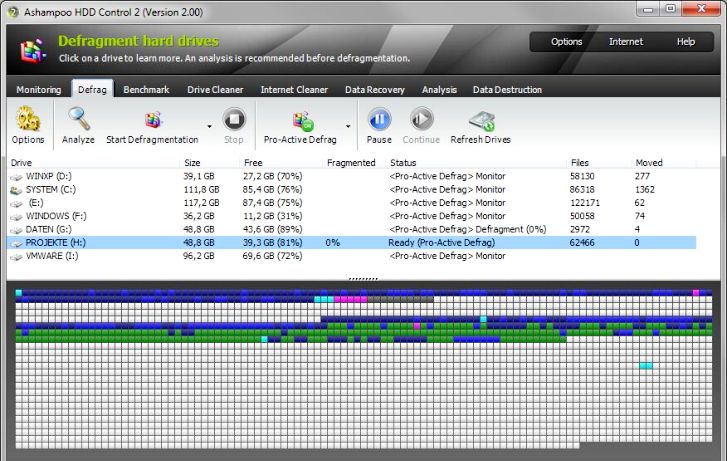
Това приложение е вградено в Windows.Може да се стартира както от графичния интерфейс, така и от командния ред. За да направите това, от контекстното меню, предназначено за проверка на твърдия диск, изберете "Properties" - "Service" - "Perform Scan". В прозореца, който се показва, изберете параметрите на операцията и след това кликнете върху бутона "Изпълнение".
Когато се опитате да проверите дали се появява системното устройствопрозорец с предупреждение, че моментът на неговото изпълнение ще се забави до следващото стартиране на компютъра. Това се дължи на факта, че секцията, която се проверява, се използва от ОС. Когато компютърът се рестартира, преди да започне, тази програма ще се стартира автоматично в командния ред.
В допълнение към графичния интерфейс, за да стартирате товапрограми можете да използвате командния ред, който се въвежда от администратора chkdsk c: / f / r. Тази команда е алтернативна графична обвивка, нейното поведение е точно същото като в предишната версия.
В този случай проверката трябва да се извърши или с помощта на зареждащ диск с тази ОС, или с помощта на специален Windows PE диск.
За да направите това, стартирайте в средата на конзолата / възстановяването, в която да въведете горната команда.
Това приложение може да бъде скрито от обществото.изгледи в менюто, така че можете да използвате лентата за търсене. Помощната конзола, въведете командата Repair-Volume —DriveLetter Drive_Letter. Използва се програма за проверка на твърдия диск за грешки. След приключване на процеса на кандидатстване ще бъде съобщено, че няма намерени грешки (NoErrorsFound) или ще бъде представен отчет.

Въпреки че потребителите на Windowsсвикнала с това, че добрата програма трябва да струва някаква сума пари, има много приложения, свързани с безплатни или OpenSource, които се справят със задачите си не по-лошо от скъпите си колеги. Една от тези програми, с която можете да проверите твърдия диск за лоши сектори и грешки, е TestDisk. Използвайки го, можете да извършите не само диагностика, но и да възстановите зареждащия сектор, да намерите дялове, които са били изгубени, както и да разрешите редица други проблеми, възникнали поради проявата на някои грешки на твърдия диск.
Структурата на твърдия диск е създадена от производителя.При недостатъчно внимателно боравене повърхността му се влошава, което води до появата на счупени сектори. В резултат на това част от информацията става недостъпна за писане, както и за четене. За да ги откриете, трябва да използвате специални приложения, едно от които беше споменато в предишния раздел на статията.

Една от програмите за проверка на твърд диск за лоши сектори е Victoria, която е много популярна сред потребителите на Windows.
Може да се стартира както в графичен режим, така и в командния ред. Версиите до 4.47 са били предназначени за 32-битови системи, а от 4.47 - за 64-битови системи.
За извършване на проверка в тази програматрябва да изберете секцията в дясното поле, проверката на която е необходима В раздела SMART, разположен над лявото поле, щракнете върху бутона Get SMART вдясно. Това е "родна" проверка за диска. Следователно, ако BAD се появи до този виртуален бутон, трябва да помислите за закупуване на нов твърд диск и изхвърляне на съществуващия.
За допълнителна проверка отворете раздела Тестове,задайте превключвателя на Ignore, затворете всички работещи приложения и прекъснете връзката с глобалната мрежа. След това стартираме с натискане на бутона Старт. Докато това приложение работи, не е необходимо да се опитвате да използвате компютър, трябва да изчакате процеса на потвърждаване да приключи.
Данная программа для проверки секторов жесткого дискът използва параметъра „Време за отговор“, който се показва на потребителя под формата на многоцветни индикатори. Ако има голям брой от тях (с изключение на сивите), трябва да помислите за факта, че твърдият диск изисква подмяна.
Victoria се позовава на програми за проверка на сектори на твърдия диск, но с негова помощ е възможно да форматирате твърдия диск, да премахнете неговите повреди и да блокирате лоши сектори.
Това приложение е подобно на предишното, ноподдържа повече модели твърди дискове. За да започнете да работите с тази програма, трябва да я напишете на USB флаш устройство и да я направите стартираща. След това го изтеглете и започнете тестване. Програмата, подобно на други аналози, не третира лоши сектори, но се опитва да ги замени със „здрави“ от резервата. Това приложение има няколко режима на работа, в които е възможно да се извършва само тестване, но също така е възможно да се блокират лоши сектори.
В допълнение към основните приложения с английскиинтерфейс, характеристиките на който са дадени по-горе, има програми за проверка на твърдия диск на руски език. Помощната програма, направена в заглавката на секцията, е предназначена да тества производителността на твърдите дискове. Поради тази причина ОС може да изпита бавна работа.
Тестът се извършва на конкретен твърд диск.при избора на необходимия размер на тестовия файл в рамките на 50-1000 MB и броя на изпълненията (1-9). След тестването ще бъде представена информация за средната скорост на запис и четене от / от твърдия диск на избрания преди това файл, както и блокове с размери 4 и 512 kB.
Тази програма е безплатна. Той, освен класическите твърди дискове, поддържа работа със SSD-устройства.
Когато кликнете върху бутона "Seq Q32T1", стартира тестване с произволно четене или запис с размер на блока от 512 kB.
Ако щракнете върху "Seq", тестът за последователно запис и четене започва с размер на блока от 1 мегабайт.
Подобен тест с 4 kB блок се извършва с щракване върху „4K“.
Тази програма работи във всяка ОС на семейството на Windows.

Эта программа предназначена для проверки жесткого шофиране. В допълнение, с негова помощ можете да проверявате флаш устройства, както и SSD устройства. Той също има интерфейс на различни езици, сред които има руски.
Когато го използвате, конструкциятаразлични графики, които могат да се сравняват помежду си с помощта на вградените функции. Когато използвате това приложение, можете да преглеждате информация на диска, включително обем, сериен номер, версия на фърмуера, модел, използван интерфейс, скорост на въртене и режим за пренос на данни.
Програмата сама определя размера на кеша, колко пъти се включва компютъра при използване на избрания твърд диск и колко дълго е бил в работно състояние.
Най-важните параметри се издават веднага след товастартирайте това приложение. Те включват SMART, определяне на температурата на диска и неговото общо състояние, при което се посочват износването на твърдия диск, броят на грешките при четене, изтриването и някои други индикатори.

Това е още една програма за тежка проверкашофиране. Той е русифициран, така че използването му не е особено трудно. С негова помощ можете да търсите грешки, да тествате и наблюдавате твърди дискове. При търсене на грешки се избира дискът, върху който ще се извърши този процес.
Търсенето на грешки отнема доста дълго време.период от време. В случай на здрави сектори всички клетки в средното поле ще бъдат зелени. Това може да се провери в раздела "Здраве". Състоянието на основните параметри на твърдия диск ще бъде маркирано като “OK”.
В случай на лоши сектори, на клетъчното полеще се намерят не само зелено, но и червено. Ако ги намерите, дори и в малки количества, по-добре е да се отървете от диска, тъй като броят им с времето ще се увеличи.

Данная программа является платной.С негова помощ можете да получите информация за състоянието на твърдия диск. Предназначена програма за проверка на сектори на твърдия диск чрез SMART. С негова помощ, с помощта на тези функции от твърдия диск, можете да регулирате нивото му на шум и да управлявате консумацията на енергия. Също така, когато използвате това приложение, можете да възстановите данни, изтрити от диска. В допълнение можете да извършите дефрагментиране на дискове, както и да търсите онлайн за резултатите от тестването на конкретен модел твърди дискове.

Тази програма не изисква инсталация на компютър.С негова помощ можете да получите информация SMART, да управлявате шума, излъчващ се от диска, да стартирате и спрете двигателя на шпиндела, да проверите повърхността на твърдия диск в три различни режима.
При проверка в SMART режим, информацията се представя както в четим, така и в графичен режим. В последния случай се използва същата гама от цветове, както в други подобни програми:
В раздела Surface Tests можете да зададете параметрипроверки. Тя може да се извърши в реда на проверка, четене на сектори или писане на нули към тях. Ако е била избрана тази опция (Изтриване), всички данни се изтриват.
Има много програми, които предоставятпроверка на твърдия диск. Някои от тях са предназначени само за търсене на лоши сектори, докато други могат да търсят други грешки, както и да наблюдават твърдия диск. С помощта на определени приложения можете да сканирате, дефрагментирате, възстановявате загубени данни. В този случай е възможно да се използват както платени, така и безплатни програми. Недвусмислено може да се каже, че първото не е по-добро от второто, така че всеки трябва да избере използваното приложение сам. В статията са изброени само няколко от тях, свързани с най-популярните.


























